Como associar certas luzes inteligentes a um eco específico

No passado, se você quisesse dizer ao Alexa para acender ou apagar as luzes em uma sala, você tinha que ser específico quanto ao qual sala. Mas agora, com a nova maneira com que Alexa lida com grupos, você pode associar certas luzes a um dispositivo de eco específico.
RELACIONADO: Como fazer o Alexa entender melhor
Por exemplo, agora você pode entrar no seu quarto e diga a Alexa para "acender as luzes". Ela saberá quais luzes você quer dizer, sem que você tenha que dizer “acenda as luzes do quarto ”. Veja como configurá-lo.
Comece abrindo o aplicativo Alexa no seu telefone e tocando no botão de menu no canto superior esquerdo da tela.
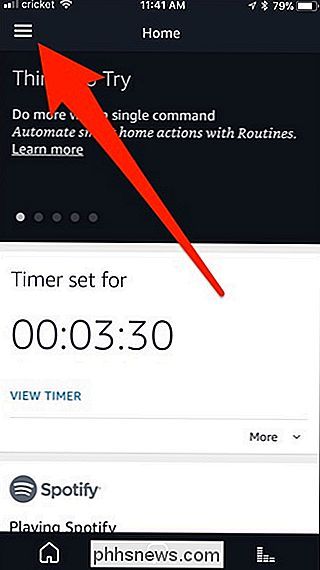
Selecione “Smart Home” no menu lateral.
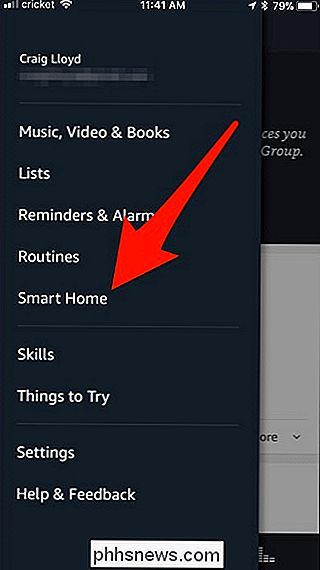
Toque na guia "Grupos" na parte superior.
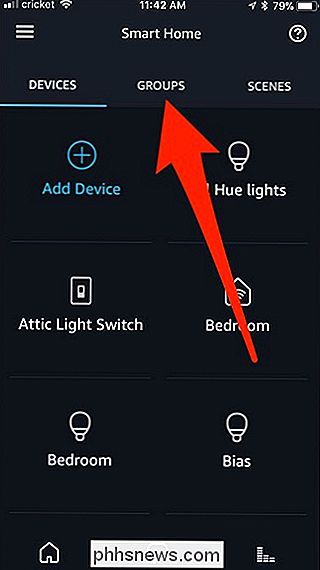
Pressione "Adicionar Grupo".
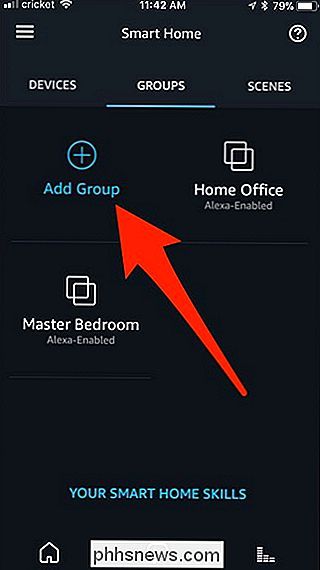
Selecione "Grupo Doméstico Inteligente".
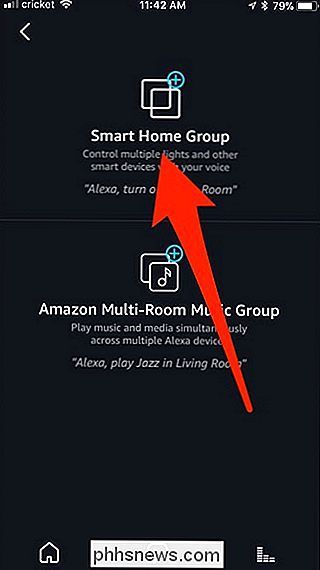
Dê ao grupo um nome personalizado ou escolha na lista. Em seguida, aperte "Próximo" na parte inferior. Esteja ciente de que, se você já tiver um dispositivo ou uma cena chamada "Sala de estar", por exemplo, não será possível nomear o grupo "Sala de estar".
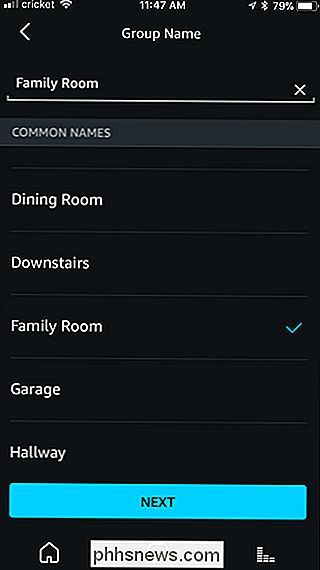
Em seguida, selecione o dispositivo Echo que deseja associar a esse novo grupo.
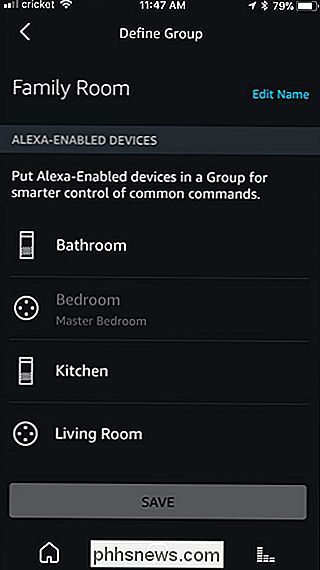
Depois disso, role para baixo e selecione todas as luzes e outros dispositivos que você deseja colocar no grupo. Em seguida, pressione "Salvar" na parte inferior.
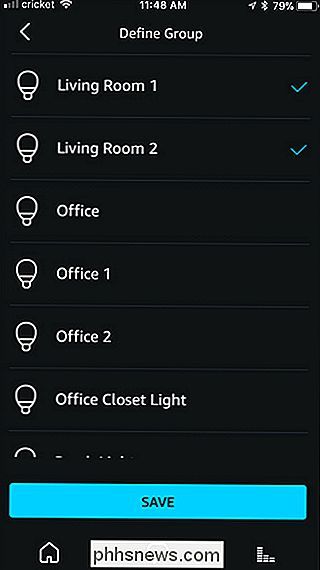
Seu novo grupo será exibido na guia Grupos.

A partir de agora, você não precisa mais especificar as luzes que deseja controlar. Em vez disso, você pode apenas dizer "Alexa, acenda as luzes". Claro, você ainda pode ser específico se precisar. Tipo, se você quisesse ligar as luzes da sala enquanto estava no seu quarto, você ainda pode dizer “Alexa, acenda as luzes da sala”. No entanto, se você não for específico, o Alexa assumirá que você está falando da sala em que você está atualmente.

Sete Maneiras de Abrir o Gerenciador de Tarefas do Windows
Ativar o Gerenciador de Tarefas não é uma tarefa muito em si, mas é sempre divertido conhecer diferentes maneiras de fazer as coisas. E alguns deles podem até ser úteis se você não conseguir abrir o Gerenciador de Tarefas da maneira que está acostumado. Pressione Ctrl + Alt + Delete Você provavelmente está familiarizado com a saudação de três dedos-Ctrl + Alt + Delete.

Não compre “brinquedos inteligentes” conectados à Internet para seus filhos
Apenas quando você pensou que brinquedos falantes não poderiam ficar mais irritantes, novos brinquedos conectados à internet como o Furby Connect e -Que Intelligent Robot são mais inteligentes que seus antecessores, permitindo que seu filho faça perguntas, obtenha respostas, envie mensagens de áudio e muito mais.



